
APTonCD è un modo semplice per eseguire il backup dei pacchetti installati su un disco o un'immagine ISO. Puoi ripristinare rapidamente i pacchetti su un altro sistema Ubuntu senza scaricare nulla.
Dopo aver utilizzato APTonCD, è possibile installare i pacchetti di backup con una singola azione, aggiungere i pacchetti come origine software o ripristinarli nella cache APT.
Installazione
APTonCD è disponibile nei repository software predefiniti di Ubuntu. Cerca "APTonCD" nel Ubuntu Software Center e lo troverai. È anche disponibile nei repository di software di Debian.

È inoltre possibile eseguire il comando seguente da un terminale:
sudo apt-get install aptoncd
Dopo l'installazione, puoi avviarlo dal Dash.

Backup dei pacchetti
Il pulsante "Crea" consente di creare un discocon i pacchetti DEB scaricati e memorizzati nella cache. Questo copia i pacchetti dalla cache APT (che si trova nella directory / var / cache / apt / archives /) sul disco. Se hai utilizzato un'utilità di pulizia come Computer Janitor, i pacchetti memorizzati nella cache potrebbero non essere più presenti sul tuo sistema.
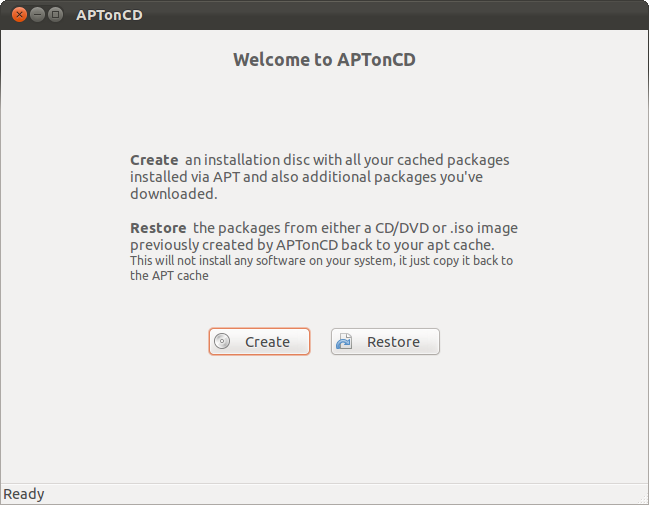
APTonCD ti presenta un elenco della tua cachepacchetti e li seleziona automaticamente tutti. Puoi deselezionare i pacchetti se non li desideri sul disco. Se si desidera aggiungere ulteriori pacchetti DEB, fare clic sul pulsante Aggiungi per aggiungerli all'elenco. È anche possibile trascinare e rilasciare i pacchetti DEB da un file manager nella finestra.

Dopo aver selezionato i pacchetti, fai clic suPulsante di masterizzazione. Utilizzando la finestra visualizzata, è possibile selezionare un'immagine CD o DVD, specificare un nome e un percorso per il file immagine ISO e, facoltativamente, creare un metapacchetto. Un meta-pacchetto è un singolo pacchetto che dipende da tutti gli altri pacchetti sul disco: ciò consente di installare facilmente tutti i pacchetti sul disco dicendo a APT di installare un singolo pacchetto.

Fai clic sul pulsante Applica e APTonCD creerà un'immagine ISO nella posizione specificata.

Una volta creata l'immagine, puoi avere APTonCDavviare un'applicazione per la masterizzazione di dischi, come Brasero, per masterizzarla immediatamente su un disco. Puoi anche masterizzare l'immagine ISO in un secondo momento. Se non si dispone di un'unità disco, nessun problema, è possibile salvare l'immagine ISO come file e trasportarla tra computer su un'unità USB.

Installazione di tutti i pacchetti
Se l'immagine è stata masterizzata su disco, è possibile inserirlanell'unità disco, aprirlo in una finestra di gestione file e fare doppio clic sul pacchetto denominato "aptoncd-metapackage" per installarlo. Ciò installerà tutti i pacchetti sul disco. Il pacchetto non sarà presente se APTonCD non ha creato un meta-pacchetto.
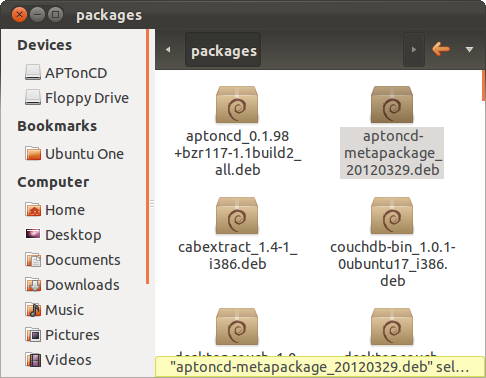
Se hai solo un'immagine ISO, puoi montarla come disco e installare i pacchetti da essa.
Aggiunta di un disco come repository
L'opzione File -> Aggiungi CD / DVD in APTonCD aggiunge ildisco su APT come sorgente software. Il disco verrà utilizzato come repository in APT, quindi è possibile installare i pacchetti da esso utilizzando Synaptic, apt-get o altri strumenti di gestione dei pacchetti, anche se si è offline.
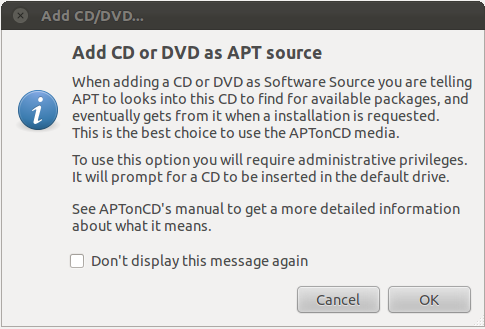
Ripristino dei pacchetti nella cache
Il pulsante Carica nella schermata di ripristino non farà nulla fino a quando non installi il pacchetto hal sul tuo sistema. Fallo con il seguente comando:
sudo apt-get install hal

Riavvia APTonCD dopo aver eseguito questo comando esarai in grado di ripristinare i pacchetti facendo clic sul pulsante Ripristina. Puoi ripristinare i pacchetti su qualsiasi sistema, purché i sistemi utilizzino la stessa architettura - ad esempio, non puoi installare pacchetti a 64 bit su un'installazione a 32 bit di Ubuntu.
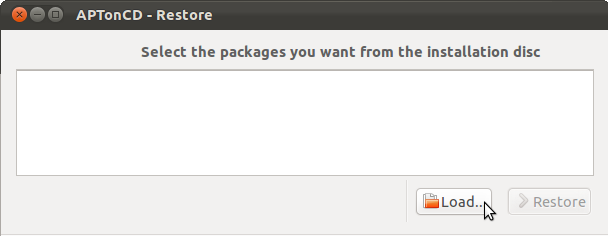
Utilizzare il pulsante Carica nella schermata Ripristina per specificare un'unità disco o un file immagine ISO.
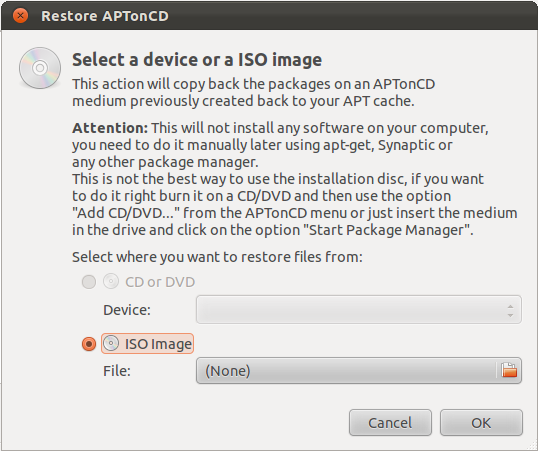
Dopo averlo fatto, è possibile fare clic sul pulsante Ripristina per ripristinare i pacchetti scaricati nella cache APT. APT li utilizzerà per installare i pacchetti invece di scaricarli.

APTonCD è particolarmente utile per i sistemisenza connessioni Internet, ma è anche un modo rapido per ripristinare i tuoi pacchetti preferiti dopo aver reinstallato Ubuntu da zero, senza doverli ricordare.
Hai usato APTonCD in passato? Condividi le tue esperienze nei commenti.







